我们经常会遇到需要通过手机发送视频给朋友、家人或同事的情况。然而,较大的视频文件往往超过了某些平台的上传限制(如邮件附件大小限制、社交媒体上传限制等),这使得直接发送变得困难。幸运的是,通过使用一些专门的工具,我们可以轻松地压缩视频文件大小,以便更方便地分享。
本文将详细介绍如何使用一款常见的手机应用——视频转换器来压缩视频文件,并顺利发送出去。
一、为什么需要压缩视频?视频文件通常占用较大的存储空间,尤其是高清视频(如1080p甚至4K)。当你尝试通过以下方式发送视频时,可能会遇到文件大小限制的问题:
如微信、WhatsApp 等通常有文件大小限制(例如25MB);
大多数邮箱服务提供商对附件大小有限制(如 Gmail 的限制是25MB);
如微博、抖音等也有各自的上传限制。
因此,为了确保视频能够顺利发送和接收,我们需要对其进行适当的压缩处理。
二、使用“视频转换器”压缩视频步骤一:下载并安装视频转换器
首先,你需要在手机的应用商店中搜索并下载一个可靠的视频转换器应用。这里以“视频转换器”为例,它支持多种格式转换及无损压缩功能。
步骤二:打开应用并选择无损压缩功能
启动“视频转换器”应用。在主界面上,你会看到多个选项,如视频转MP3、视频格式转换、音频转换等。找到并点击 “无损压缩” 按钮。
步骤三:选择要压缩的视频文件
应用会自动扫描你的手机相册中的所有视频文件。浏览列表,找到你想压缩的那个视频。点击该视频文件,进入下一步设置页面。
步骤四:调整分辨率和其他参数
在这个页面上,你可以根据自己的需求调整视频的压缩参数:
分辨率:这是影响视频文件大小的主要因素之一。默认情况下,应用提供了多个预设分辨率选项,如:
240P(非常低的清晰度,适合快速传输)
320P
360P
480P(标准清晰度,适合大多数情况)
640P
原分辨率(不改变分辨率,仅进行轻微压缩)
注意:选择更低的分辨率虽然可以显著减小文件大小,但也会导致视频画质下降。建议根据实际需求平衡清晰度与文件大小。
步骤五:开始压缩并保存
设置完成后,点击 “向下箭头” 按钮,应用会立即开始处理视频。压缩过程可能需要几分钟时间,具体取决于视频的原始大小和你选择的压缩程度。
完成后,系统会提示你压缩成功,并显示新生成的视频文件。
步骤六:查找并发送压缩后的视频
回到手机的相册或文件管理器中,找到刚刚压缩好的视频文件。确认文件大小已经显著减小,符合你要发送的要求。使用你喜欢的方式(如微信、QQ、邮件等)将视频发送给对方。
三、其他压缩技巧除了使用专门的视频转换器应用外,还有一些额外的小技巧可以帮助你进一步优化视频文件大小:
1. 裁剪视频长度
如果你只需要分享视频中的某一部分,可以通过裁剪工具去掉不需要的部分。这样不仅能减少文件大小,还能让内容更加集中。
2. 调整帧率
降低视频的帧率(FPS)也能有效减小文件体积。不过要注意,过低的帧率会导致画面卡顿,影响观看体验。
3. 利用云存储链接
如果经过多次压缩后,视频文件仍然过大,考虑将视频上传至云端存储服务(如 Google Drive、百度网盘等),然后通过分享链接的方式发送给接收者。
四、总结通过上述步骤,你可以轻松地使用“视频转换器”应用来压缩手机上的视频文件,从而方便快捷地将其发送出去。记住,在压缩过程中要权衡好视频质量和文件大小的关系,确保最终效果既满足需求又不失真。